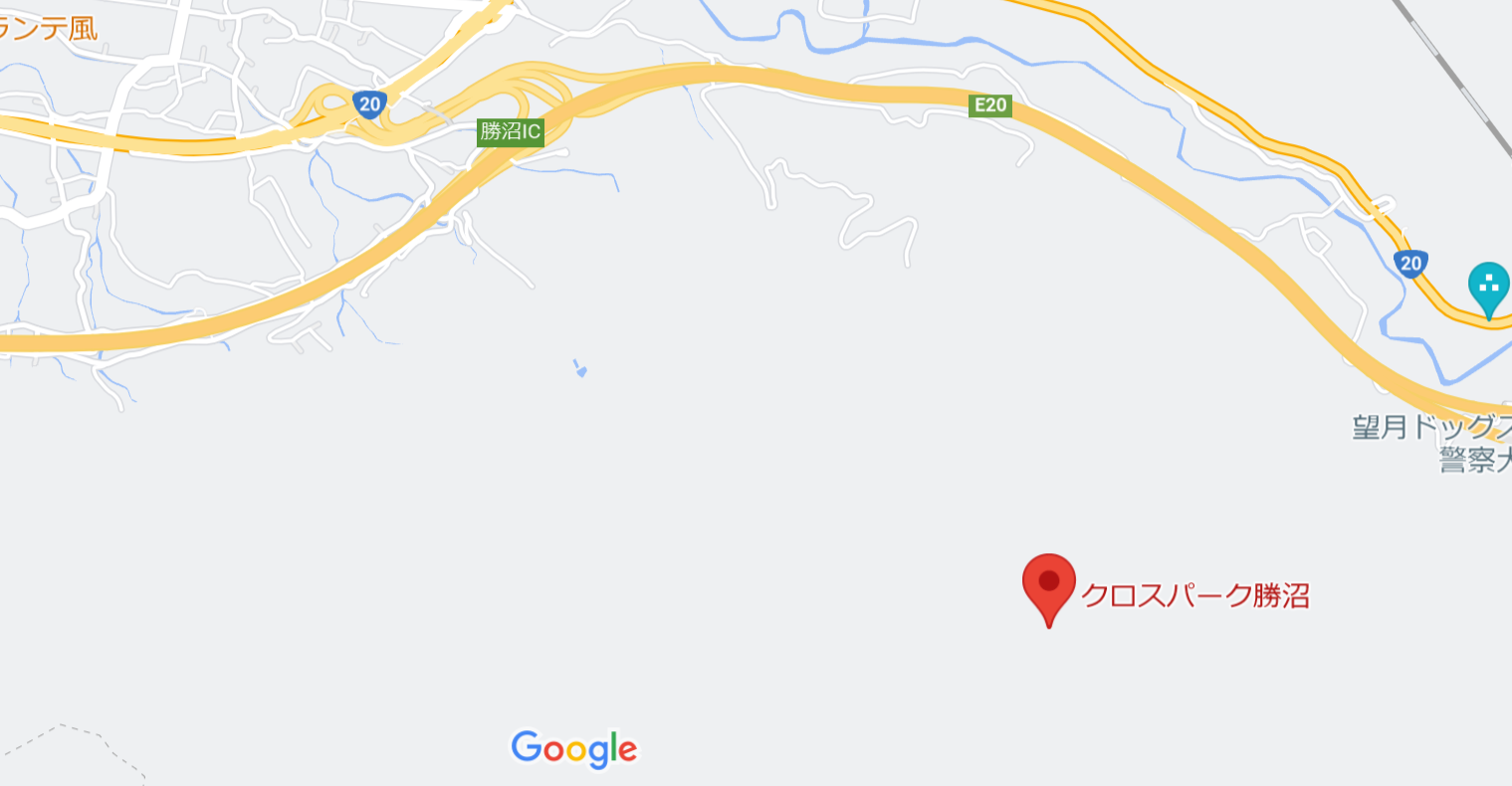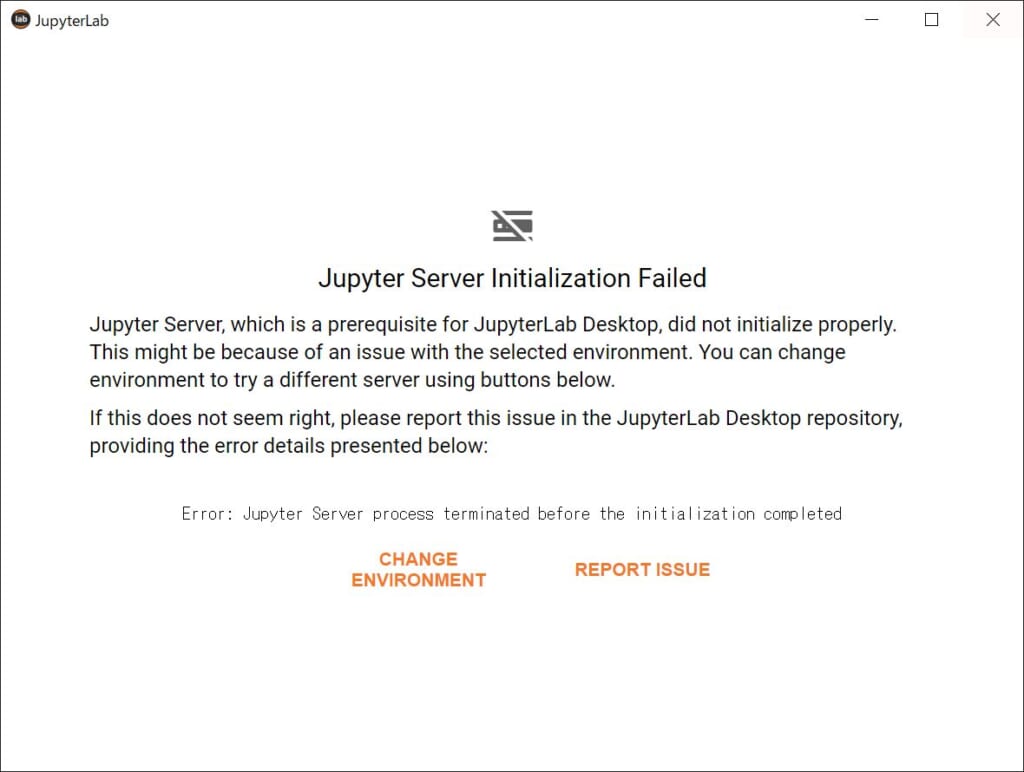proxmoxでturnkeylinuxのfile serverを使っている。ぽちぽち押すだけで済むだけ何かと楽(セキュリティ的に楽とは言ってない)
さっそく使い始めるとエクスプローラ上で表示されるlost+foundが邪魔なので非表示化した。/etc/samba/smb.confのglobal設定に以下を記述
[global]
hide dot files = yes
veto files = /lost+found/
delete veto files = yes
hide files = /lost+found/veto files = /lost+found/ :lost+found を Windows から完全に隠す
delete veto files = yes : ユーザーが削除を試みてもエラーにする
hide files = /lost+found/ : lost+found を隠す(念押し